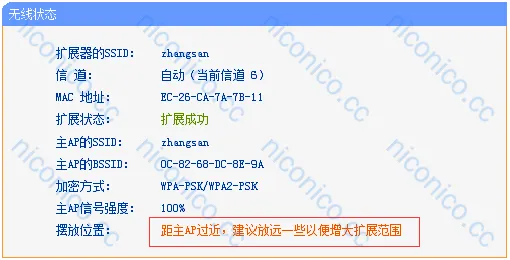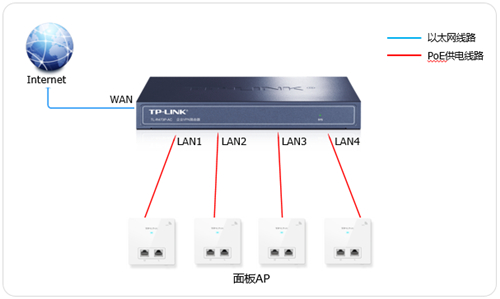一、tplogin.cn扩展器的无线信号名称是:TP-LINK_RE_XXXX,可以在无线扩展器底部标贴上查看到MAC地址,如下图所示

二、打开扩展器设置界面:打开笔记本电脑上的浏览器,在地址栏中输入:tplogin.cn,然后按下键盘上的回车按键,在弹出的对话框中,设置扩展器的管理员密码,然后点击“登录”,如下图所示
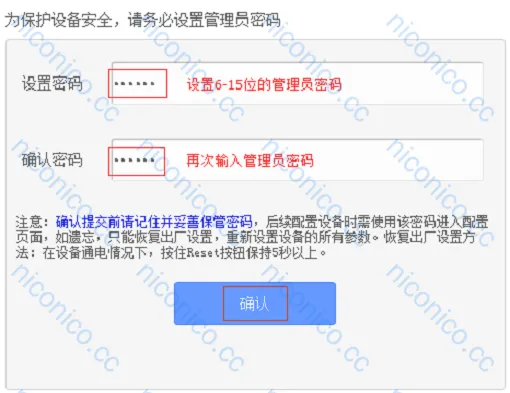
三、设置扩展器放大WiFi信号,进入tplogin.cn扩展器的设置界面后,点击“设置向导”中的:下一步
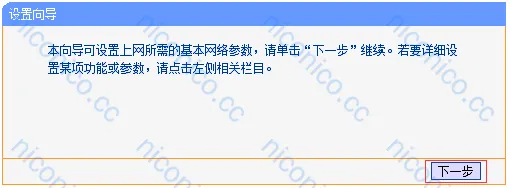
四、点击“扫描”
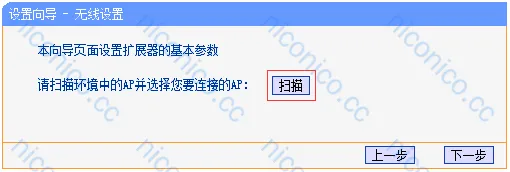
五、在扫描结果的列表中,找到需要被放大的无线信号本例需要被放大的无线信号是:zhangsan,然后点击“连接”
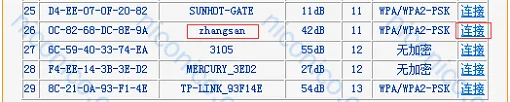
六、在“密钥”中输入被放大的信号的无线密码(本例也就是zhangsan这个信号的密码)——>点击“下一步”
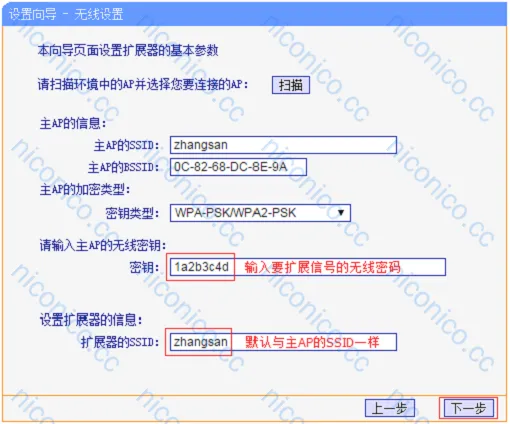
温馨提示:
扩展器的SSID 默认与主网络的无线名称一样,可以实现无线漫游。扩展成功后,扩展器的无线密码与上述密钥相同。
七、点击“重启”
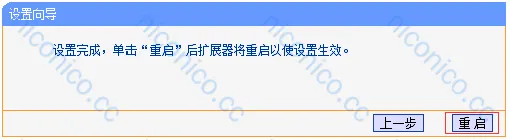
八、在弹出的对话框中,点击“确定”
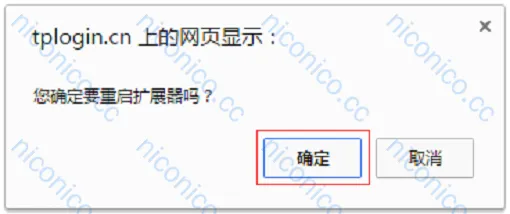
九、然后会看到重启的进度条,如下图所示:
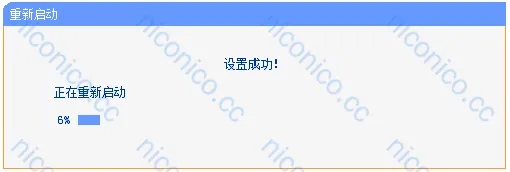
十、检查扩展器设置是否成功,待tplogin.cn扩展器重启后,请观察正面的指示灯,指示灯的不同颜色代表的情况如下图所示:

如果指示灯是橙色,建议使用笔记本搜索并连接扩展之后的无线信号(本例为zhangsan)。连接成功后,登录到扩展器界面,查看扩展器与主AP的距离。并适当地调整扩展器的距离。